会声会影X4是一款非常强大的视频处理软件,具有双模操作界面,可以轻松编辑DV拍摄的视频,为用户提供导入和编辑功能,还具有精致的字幕特效和流畅的频闪效果!
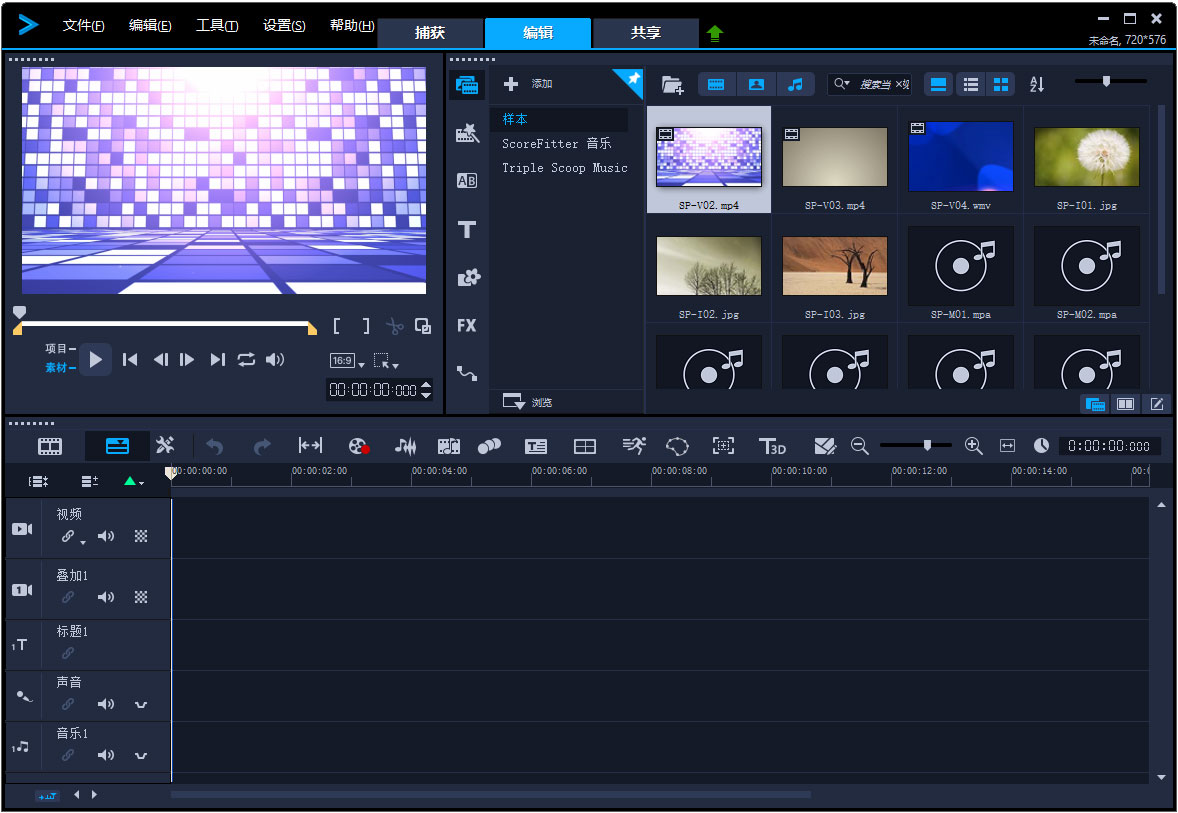
功能介绍
1、自定义界面
用户可以完全自定义整个工作空间,并可以根据自己的需要改变每个面板的大小和位置,给用户更灵活方便的工作区间。
2、定格动画
现在,用户可以使用数码相机和DSLR照片或视频捕捉帧来制作酷动画。
3、更加强大的素材库面板
用户现在可以使用新的导航面板、媒体过滤器和自定义文件夹来组织媒体元素。
4、WinZip智能包集成
影音用户现在可以使用smart package和WinZip技术将视频项目保存为压缩文件,这在备份视频和准备上传时是一个很好的功能。
5、项目模板共享
您可以将设计用户的项目导出为即时项目模板,然后将一致的样式应用于整个项目。
6、时间流逝和频闪效果
您可以通过对帧设置进行一些调整来加载视频或照片的延时和频闪效果。
施用方式
1、添加视频
编辑一个视频文件,首先要有素材,视频(图片)是最基本的素材。必须将素材导入时间线进行编辑。导入素材有两种主要方式:
一种是导入到素材库。点击右上方窗口中的“媒体”图标——“导入媒体文件”图标,然后找到素材文件,再点击打开。这时,素材库窗口上会出现一个该素材文件的小图标。单击文件图标并将其拖至视频轨道进行编辑。
二是直接导入视频轨道。方法是右击视频轨道,在对话框中选择插入视频或图片,找到素材文件,点击打开,视频文件会直接添加到视频轨道中。
(简单剪辑:将视频导入视频轨道后,使用预览窗口下的剪刀工具剪切视频。剪切掉不想要的视频两端后,右键点击,在出现的菜单中点击删除,其他视频会自动无缝链接到时间轴上)。
2、添加音乐
除了原文件的声音,你可以根据自己的创作意图选择插入音乐和歌曲。方法:
在音乐曲目上右击——选择添加音乐到音乐曲目,找到音乐文件,点击打开,音乐文件就会进入音乐曲目。
点击右上方窗口的“音乐”图标,然后点击包装图案的按钮,找到音乐文件,点击打开。此时音乐会导入到音乐素材库中,使用时可以直接将音乐文件拖到音乐曲目中。
3、添加字幕
视频一般以标题开头,有时需要对话、解说等。结尾往往会有一篇社论。如何制作:
点击要添加的地方,然后点击右上方窗口的“标题”,预览窗口会出现“在此输入标题”。这时双击预览窗口,会出现一个编辑框,可以输入文字。右上方窗口有字号、字体、颜色等选项,可以选择。也可以点击属性——动画带字幕选中设置字幕的进入和退出以及活动模式。您也可以将字幕库中的字幕直接拖到字幕轨道,然后在预览窗口中连按它以输入您自己的文本。
4、要加上转场
如果照片或者视频是直接连接的,会比较生硬,再加上过渡效果,会给你很好的感觉。方法:
点击右上方窗口的“过渡”图标,用鼠标将选中的“过渡”从窗口拖动到照片之间,就ok了。你也可以点击右上角窗口中的“将随机效果应用到视频轨道”图标,它会自动添加。要有选择地自动加入,点击右上方窗口中的图标“将当前效果应用于视频轨道”,您选择的过渡将自动加入。
5、创建视频文件
在编辑窗口编辑后,只是一个VSP工程文件,只能在音视频中播放。要在其他播放器中播放,您必须创建一个视频文件。方法:
点击分享-创建视频文件-从显示的对话框中选择一种格式点击-选择保存位置和文件名-点击保存-渲染确定。
常见问题
会声会影X4提示该程序遇到意外错误终止运行什么原因?
原因有以下两种:
1.可能是falshplayer的版本太低了。
2.可能视频格式不对。
解决步骤:
1.下载最新版本的flashplayer。
2.格式工厂更改了视频的格式。
(1)单击要更改的格式;
(2)添加要更改的视频;
(3)点击确定,等待转换;
(4)转换成功,然后尝试导入音频和视频。
怎么添加喜欢的字体呢?
使用系统安装字体软件,这样不仅可以使用新的字体进行绘画,其他一些软件也可以使用新安装的字体。
简单的办法就是下载字体软件,解压。
复制完字体文件后,点击左下角开始——控制面板——字体进行粘贴。
完成后,打开图片和声音,新安装的字体就可以用在“标题”的字体中了。
注意:有几个字体软件,不能通过画声画影来识别。
上面给大家详细的介绍了会声会影X4 ,以上内容仅2u手游网小编个人理解,最后希望大家喜欢!






























![大将军[清软]完结下载_大将军[清软]完结2022最新破解版(今日已更新)](/uploads/2022/08/0802103301554.png)






